Remarque : Nous faisons de notre mieux pour vous fournir le contenu d’aide le plus récent aussi rapidement que possible dans votre langue. Cette page a été traduite automatiquement et peut donc contenir des erreurs grammaticales ou des imprécisions. Notre objectif est de faire en sorte que ce contenu vous soit utile. Pouvez-vous nous indiquer en bas de page si ces informations vous ont aidé ? Voici l’article en anglais à des fins de référence aisée.
Collaboration sur des documents est un élément essentiel pour pouvoir travailler efficacement en tant qu’équipe de votre entreprise. La combinaison de Technologies SharePoint et Office 2010 offre un large éventail de méthodes de collaboration de documents, qu’il soit la co-création une feuille de calcul ou routage un plan d’entreprise via un flux de travail. Comprendre les méthodes que vous pouvez collaborer sur des documents est essentielle pour tirer le meilleur choix pour vos besoins et d’améliorer votre productivité comme un utilisateur.
Alors que vous collaborez sur des documents, les jours de transfert de pièces jointes dans un message électronique sont historique. À partir de ce jour, vous devez jamais transmettre votre document autour et puis ont des difficultés avec le rapprochement des conflits de version, manuel fusion et coordonner des modifications, le suivi vers le bas de qui a fait quoi et la recherche de la version la plus récente.
Remarques :
-
Pour plus d’informations sur la co-création de documents, voir les systèmes d’aide pour Word 2010, PowerPoint 2010, OneNote 2010 et Office Web Apps.
-
Pour plus d’informations sur la configuration des Technologies SharePoint pour la co-création et collaboration sur des documents, voir le site web TechNet.
Dans cet article
Modes de collaboration sur des documents
Collaboration sur des documents signifie que plusieurs auteurs collaborent sur un document ou un ensemble de documents. Ils pourraient être simultanément co-création sur un document ou à réviser une spécification dans le cadre d’un flux de travail structurée. Co-création de documents, qui est un sous-ensemble de collaboration sur des documents, implique de travailler sur un document simultanément avec un ou plusieurs utilisateurs. Il existe différentes méthodes de collaboration sur des documents et co-création qui progressivement impliquent davantage de structure et contrôle autour de l’expérience de collaboration de documents. Un bon moyen de vous aider à décider que la méthode de collaboration de document et produit est adaptée à vos besoins consiste à prévoir les options par rapport à un large éventail de choix.
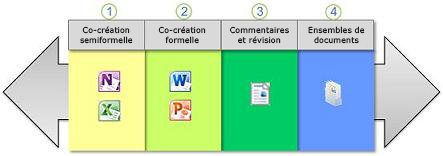
Semiformal la co-création : Plusieurs auteurs modifient simultanément n’importe où dans le document. Voici quelques exemples : minutes périodiques, les sessions de brainstorming et documents de référence pour OneNote ; et modèles financiers équipe développé, budgets et bien listes de suivi pour Excel.
Co-création formelle : Plusieurs auteurs modifier simultanément d’une façon contrôlée en enregistrant du contenu lorsque vous êtes prêt à être affichée. Voici quelques exemples : offre pour les entreprises, des bulletins d’informations et des dossiers juridiques pour Word ; et marketing et conférence des présentations PowerPoint.
Commentaires et révision :Un auteur principal établit des modifications et les commentaires (qui peuvent être fils de discussion) par le routage du document dans un flux de travail, mais les contrôles document final publication. Aide en ligne, des livres blancs et exemples spécifications.
Ensembles de documents : Plusieurs auteurs affectés documents distincts dans le cadre d’un flux de travail, et puis un ensemble de documents maîtres est publié. Voici quelques exemples : nouvelle documentation produit de vente de ton livre.
Co-création avec Office 2010 et Office Web Apps
Les sections suivantes décrivent de co-création disponibles à l’aide d’Office 2010 et Office Web Apps et des pratiques recommandées lorsque vous utilisez des bibliothèques pour mettre à jour les fichiers.
Synthèse des produits de co-création
Produits plusieurs Office 2010 et Office Web Apps activer plusieurs auteurs de modifier des documents en même temps. Pour chaque produit, la fonctionnalité de co-création est très similaire. Il existe cependant certaines différences de conception qui prennent en charge les différentes méthodes de collaboration et les scénarios prévus. Le tableau suivant résume chaque produit co-création.
|
Application |
Serveur Configuration requise |
Scénarios courants |
|
Word 2010 |
Technologies SharePoint |
Tout document, notamment des propositions, des plans, énoncés de mission, minutes, des bulletins d’informations et des rapports |
|
PowerPoint 2010 |
Technologies SharePoint |
Toute présentation, notamment des formations, conférences, analyses post-projets, des présentations de produit, manuels et rapports d’état de projet |
|
Excel Online |
Technologies SharePoint |
Une feuille de calcul, notamment d’équipe financiers,-mise à jour de la ligne entreprise produit sur une page web et en temps réel interentreprises commerciaux |
|
OneNote 2010 |
Technologies SharePoint |
Un bloc-notes, y compris les minutes, de réunions récurrentes project brainstorming (« groupe-pensez »), matériel de recherche et de référence partagé et partagé des cours de formation |
|
OneNote Online |
Technologies SharePoint et Office Web Apps |
La co-création, contrôle de version, extraction et environnements Office mixtes
Les sections suivantes décrivent les meilleures pratiques lorsque vous co-créez avec d’autres utilisateurs.
Co-création et extraction de documents
La co-création n’est pas compatible avec le processus d’extraction et archivage de documents dans une bibliothèque. Extraction d’un signifie document que vous souhaitez en mode exclusif accessible en écriture et vérifier finalement consignez afin que d’autres personnes puissent voir les modifications ou apporter d’autres modifications sur le document. Par conséquent, lorsque vous consultez un fichier, d’autres utilisateurs ne peuvent pas co-créer le document avec vous. Par défaut bibliothèques ne nécessitent pas l’extraction des fichiers et ne doivent pas être activés dans lequel la co-création doit être utilisée. Vous devez également pas explicitement extraire un document si vous souhaitez co-créer le document.
Co-création de documents et contrôle de version
Le contrôle de version permet aux utilisateurs d’enregistrer les versions de documents, annuler des modifications ou capture instantanée de l’état d’un document pour qu’elles correspondent à un jalon de projet. Technologies SharePoint effectue le suivi des modifications apportées aux documents pendant qu’ils sont en cours de modification, stocke les versions précédentes et peut même conserver les versions principales et secondaires d’un document. Étant donné que plusieurs co-auteurs peuvent conserver un document ouvert pendant une longue période de temps, le contrôle de version pour les documents de co-création est effectuée à intervalles de temps spécifiques, et pas nécessairement lorsque le document est enregistré. Par défaut, le contrôle de version n’est pas activée dans une bibliothèque.
Lorsque vous co-création de documents Word 2010 et PowerPoint 2010, il est recommandé d’utiliser le contrôle de version, les deux principal et secondaire, de sorte que les utilisateurs peuvent récupérer les modifications apportées par d’autres utilisateurs lorsque cela est nécessaire. En outre, la période de contrôle de version détermine la fréquence à laquelle les Technologies SharePoint crée une nouvelle version d’un document est créé co-création. La valeur par défaut de 30 minutes fonctionne probablement pour la plupart des environnements, mais cette valeur peut être ajustée par un administrateur comme bon vous semble. Définir cet intervalle sur une valeur inférieure capture versions et modifie plus fréquemment, mais peut-être nécessiter plus de stockage serveur.
Pour les bibliothèques contenant des blocs-notes OneNote, il est judicieux de sélectionner uniquement principales du contrôle de version, car les versions mineures peuvent provoquer des erreurs de synchronisation qui peuvent empêcher que les modifications enregistrées. Blocs-notes OneNote sont fréquemment mis à jour peuvent également créer plusieurs versions. Étant donné que le nombre de versions peut devenir volumineux au fil du temps, il est recommandé de limiter le nombre de versions conservées en définissant un nombre maximal de versions d’un montant raisonnablement selon les besoins des utilisateurs. Notez que la période de contrôle de version n’affecte pas les blocs-notes OneNote, car OneNote conserve plus d’informations sur la version du bloc-notes.
Co-création de documents dans un environnement de version Office mixte
Certaines organisations maintiennent un environnement dans lequel les utilisateurs disposent de différentes versions de Microsoft Office, comme Office 2007 et Office 2010.
Bien que vous pouvez stocker les versions de Word et PowerPoint avant Office 2010 dans une bibliothèque, vous ne pouvez pas co-créer ces documents. En outre, lorsqu’un utilisateur ouvre un document Word 2010 ou PowerPoint 2010 avec Word ou PowerPoint 2007, les Technologies SharePoint crée un verrou sur le document et empêche d’autres utilisateurs de Microsoft Office 2010 à partir de l’utilisation de la co-création pour modifier ce document. Pour tirer le meilleur parti de la co-création dans Office Word ou PowerPoint Office, il est recommandé que tous les utilisateurs fonctionnent avec Microsoft Office 2010. Ce problème concerne également les classeurs Excel 2010 et co-création de documents avec Excel Web App.
Notez cependant, que OneNote 2010 est compatible avec le format de fichier OneNote 2007 et prend en charge la co-création avec les utilisateurs de OneNote 2007. Pour les utilisateurs de OneNote 2007 et OneNote 2010 blocs-notes co-créer dans un environnement mixte, ils doivent enregistrer des blocs-notes dans le format de fichier OneNote 2007. Toutefois, en mettant à niveau au format de fichier OneNote 2010, vous pouvez utiliser certaines nouvelles fonctionnalités clés, y compris la possibilité de blocs-notes co-créer entre OneNote 2010 et OneNote Web App.
Problèmes avec la co-création de documents
Si vous ne pouvez pas co-créer un document Word ou une présentation PowerPoint, puis un ou plusieurs des raisons suivantes peuvent être la cause :
-
Le fichier est à l’aide de gestion de droits relatifs à l’Information (IRM) ou gestion des droits numériques (DRM).
-
Le fichier est extrait.
-
Le fichier est chiffré.
-
Le format de fichier n’est pas pris en charge. Formats de fichier .docx et .pptx sont prises en charge. Dans la plupart des cas, vous pouvez enregistrer le format de fichier non pris en charge au format pris en charge.
-
Le fichier est marqué comme final. Le propriétaire du fichier a décidé d’arrêter le processus de modification ou la co-création sur le fichier et le fichier devient en lecture seule.
-
Certains paramètres de stratégie de groupe Microsoft Office empêchent la co-création, y compris les éléments suivants : désactiver la stratégie Client fusion automatique, désactiver stratégie serveur de co-création et désactiver la stratégie Client la co-création.
-
Le fichier contient un contrôle ActiveX.
-
Le fichier contient certains objets qui ne peut pas être identifiés de manière unique, tel qu’un objet OLE, un graphique SmartArt, graphique ou objet Ink.
-
Le document Word utilise des documents maîtres avec des sous-documents, contient des jeux de cadres HTML ou est publié sous forme d’un blog.
-
Le document Word n’a pas la case à cocher stocker des nombres aléatoires pour améliorer l’exactitude . (Dans le ruban, cliquez sur le l’onglet fichier , cliquez sur Options pour afficher la boîte de dialogue Options Word , cliquez sur Centre de gestion de la confidentialité, cliquez sur Paramètres du centre de gestion de la confidentialité pour afficher la boîte de dialogue Centre de gestion de la confidentialité , cliquez sur confidentialité Options deet puis, sous la section paramètres spécifiques au Document , vérifiez que la case à cocher stocker des nombres aléatoires pour améliorer l’exactitude est sélectionnée.)
Scénarios de collaboration de documents
Les sections suivantes fournissent plus d’informations sur chacun des produits de co-création, les différentes méthodes de collaboration qu’ils prennent en charge et scénarios prévus.
Co-création semiformelle
Le meilleur scénario pour expliquant la co-création de façon semiformal est peut-être le groupe classique session de brainstorming. À l’aide de OneNote 2010, OneNote Web App ou même une combinaison des deux, plusieurs auteurs peuvent rapidement capturer les idées et des idées lors d’une session de brainstorming en même temps et dans le même bloc-notes. Considérer ceci comme un « tableau blanc virtuel ». Comme n’importe quelle session de brainstorming bonne, il n’est pas nécessaire pour corriger ou réviser immédiatement, simplement exprimez-vous dans un flux de libérer des idées. Tous les auteurs peuvent ajouter simultanément du contenu et afficher instantanément ce qui a été ajouté. À la fin de la session de brainstorming, vous avez capturé un enregistrement de votre session peut ensuite être nettoyé selon les besoins. Si vous devez effectuer un suivi avec un autre auteur, chaque morceau contenu balisé par leur alias et vous pouvez même rechercher du contenu en qui a été créé.
Autres méthodes courantes que vous utilisez OneNote pour collaborer sur un ordinateur portable récurrents compte-rendu de réunion, une recherche partagée pour un projet rapide, des cours de formation et matériel de référence.
Vous utilisez Excel 2010 à : exécuter des calculs et des comparaisons statistiques de vos données ; créer et utiliser les rapports de tableau croisé dynamique pour afficher des données hiérarchiques dans une disposition compacte et flexible ; l’aspect visuel de vos données à l’aide de graphiques d’aspect professionnel, icônes, des barres de données, nuances de couleurs et des graphiques sparkline ; la mise en forme conditionnelles et effectuer des opérations d’analyse de scénarios dans vos données.
Utilisation d’Excel Web App, vous pouvez effectuer cette opération analytique simultanément avec d’autres utilisateurs. D’autres auteurs peuvent travailler sur différentes feuilles de calcul, différentes sections d’une feuille de calcul ou même modifier les mêmes cellules en tant que vous, y compris les cellules qui contiennent des formules et des fonctions – tous en même temps. Dans ce cas, la dernière wins modifier si vous est-il arrivé à la fois à modifier la même cellule. L’aide Excel Web App lorsque la co-création est un excellent moyen pour afficher les initiales des autres calendriers, tester les calculs et formules différentes, comparez les résultats et même vérifier et intercepter des erreurs de l’autre.
Remarque : Excel Web App prend en charge la co-création de la même feuille de calcul avec d’autres utilisateurs d’Excel Web App, mais pas d’Excel 2010, qui ne prend pas en charge la co-création.
Co-création formelle
Lorsqu’un document Word 2010 ou une présentation PowerPoint 2010 est stockée dans une bibliothèque, deux ou plusieurs utilisateurs peuvent co-créer le document ou la présentation en même temps. Par exemple, dans le même document Word, vous pouvez travailler sur un paragraphe lorsqu’un collègue travaille sur un autre paragraphe. Ou, dans la même présentation, vous pouvez travailler sur une diapositive pendant un collègue fonctionne sur une autre diapositive. Vous ne devez rien activer ou n’oubliez pas de tout configurer pour résoudre ce problème. La co-création « fonctionne simplement ». Et il est important de mettre en évidence que vous avez toujours accès à la quasi-totalité l’enrichi modification et mise en forme des fonctionnalités de Word 2010 ou PowerPoint 2010 lorsque vous étiez arrêté, y compris les commentaires, suivi des modifications et les versions de document.
Co-création formelle signifie que que des modifications apportées par les auteurs est mis en mémoire tampon, puis publiée lorsque auteurs êtes prêts à enregistrer explicitement les modifications. En règle générale, vous ne voulez pas initiales haute moitié partagés avec d’autres auteurs, ni voulez-vous votre train de réflexion constamment interrompue par d’autres auteurs co-création. Toutefois, lors de la co-création dans Word 2010 et PowerPoint 2010, vous pouvez toujours voir où d’autres auteurs modifient qu’ils modifiez, puis d’autres auteurs seront affiche à l’endroit où vous modifiez lors de la modification à l’aide des icônes, des indicateurs de barre d’état et des volets de navigation de la document ou la présentation.
En bref, co-création formelle signifie que vous savez où sont les autres auteurs, mais chaque auteur révèle des modifications uniquement lorsqu’elles sont prêtes à leur montrer à d’autres personnes.
Ce processus de co-création formel permet également de réduire les conflits, car vous pouvez facilement le suivi des modifications et coordonner si nécessaire en temps réel. Si vous avez Office Communicator est installé sur votre ordinateur, vous pouvez même cliquer sur le bouton de présence pour envoyer un message instantané, envoyer un message électronique ou appeler votre collègue pour discuter des problèmes. Enfin, lorsque vous avez terminé la co-création, il n’existe aucun problème recherche de la version la plus récente du document dans la bibliothèque de documents. Il a été tout le long au même emplacement.
Commentaires et révision
Commentaires et révision est une méthode de collaboration de documents courants et plus traditionnelle. Dans ce cas, l’auteur d’un seul cherche révision et commentaires d’autres auteurs, tels que des collègues ou des experts en la matière, mais souhaite contrôler davantage l’incorporation de modifications et la composition finale.
Pour passer moins de temps à gérer les détails du processus de révision de documents et plus de temps sur vos documents, vous pouvez utiliser un flux de travail sur un site pour recueillir les commentaires du document. Flux de travail rationalise les coûts et le temps nécessaire pour coordonner le processus d’entreprise communs, tels que des révisions de documents, en gérant et suivi des tâches humaines impliquées dans ces processus. Étant donné que le flux de travail affecte les tâches, envoie des rappels, effectue le suivi de la participation, applique les dates de planification et crée un enregistrement pour l’ensemble du processus, vous pouvez vous concentrer sur l’exécution de votre travail au lieu de gestion de l’organisation du processus de révision de document.
Par exemple, vous pouvez démarrer un flux de travail recueillir les commentaires en remplissant un formulaire d’initiation du flux de travail dans laquelle vous spécifiez les noms des personnes avec lesquelles que vous souhaitez réviser le document. Vous pouvez fournir des instructions spécifiques aux relecteurs et vous pouvez spécifier la date lorsque vous souhaitez que les participants du flux de travail effectué leur révision. Participants pour afficher l’état du flux de travail alors que le flux de travail est en cours, ou consultez la page État du flux de travail pour les participants qui ont terminé leur tâche de flux de travail. Le propriétaire du flux de travail peut configurer le flux de travail afin que les participants peuvent travailler sur les tâches de manière en parallèle ou en série, mettre à jour les tâches actives, ajouter ou mettre à jour les relecteurs, spécifiez une date d’échéance du livrable et enfin marquer comme terminée lorsque toutes les tâches sont exécutées.
Ensembles de documents
Dans certains cas, vous devez regrouper et coordonner des documents associés ensemble, mais affectez un document spécifique à chaque auteur ayant souvent fonctionne indépendamment sur le document, mais fait partie d’un processus formel qui combine ces documents dans un seul élément livrable.
Comme vous l’avez vu, les Technologies SharePoint, avec des fonctionnalités telles que des listes, des bibliothèques, des dossiers, des alertes et des flux de travail, fournit une infrastructure robuste pour gérer la production d’un document unique. Ensembles de documents appuyer sur cette base grâce à un point central pour grouper et gérer des documents multiples et leurs brouillons et finaux tous contiennent un seul élément livrable. Voici quelques exemples d’ensembles de documents : une proposition commerciale client, qui inclut une présentation personnalisée, une feuille de calcul du budget détaillé et un document de contrat ; ou documentation marketing, qui inclut une feuille de données, une brochure et un guide du produit.
La fonctionnalité ensembles de documents offre plusieurs façons de gérer et publier un élément livrable, notamment :
-
Un type de contenu par défaut qui peut être utilisé comme-quel, personnalisable ou utilisable comme base pour un document personnalisé définie le modèle.
-
La possibilité de spécifier des documents par défaut qui seront créés automatiquement chaque fois qu’un ensemble de documents est créé.
-
Implémentation en tant que dossier de bibliothèque, les utilisateurs qui vous connaissez et qui possède la plupart des comportements, propriétés et options sous forme de dossiers de bibliothèque standard.
-
Page Bienvenue personnalisable auquel les utilisateurs peuvent accéder lorsque vous cliquez sur des liens vers l’ensemble de documents. Vous pouvez utiliser cette page d’accueil par défaut ou créer et configurer votre propre page d’accueil. La page d’accueil est une Page de composants WebPart spécial qui affiche des métadonnées, description, listes des documents et autres informations et compte un ruban intégrée pour l’ensemble de documents des commandes similaires.
-
Fonctionnalités de contrôle de version qui vous permettent de capturer un instantané de l’historique de version d’un document définir qui permet d’accéder aux versions actuelles des documents dans l’ensemble de documents.
-
Flux de travail explicitement conçus pour la production des ensembles de documents. Par exemple, vous pouvez utiliser des flux de travail intégrés pour gérer des activités telles que la création, examinez, et définie l’approbation du contenu pour des documents individuels, ainsi que l’ensemble du document.
Informations travailleurs peuvent utiliser des ensembles de documents pour gérer facilement l’ensemble du processus de bout en bout. La fonctionnalité permettant d’assembler des documents par programme est également disponible à l’aide de l’API Office Open XML.










